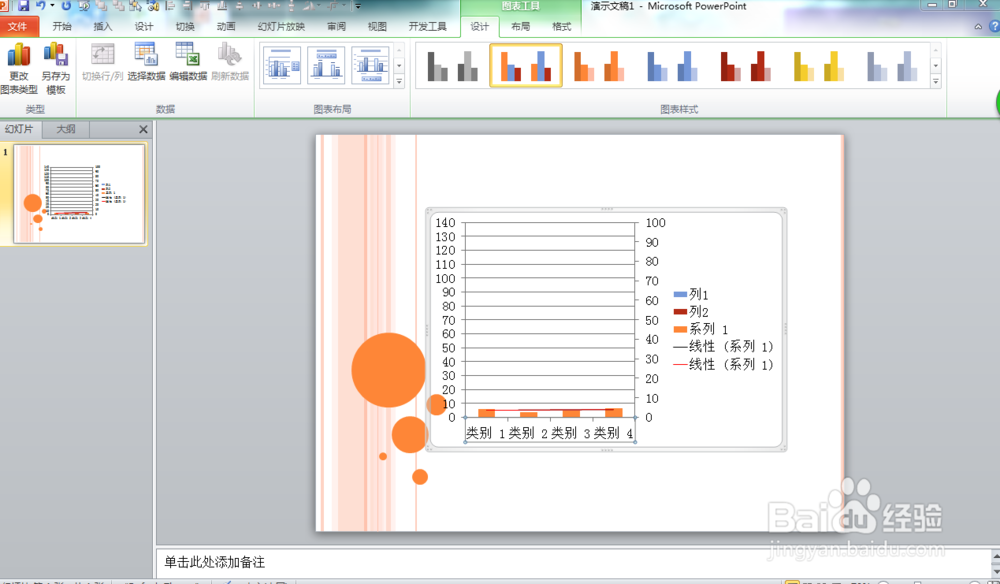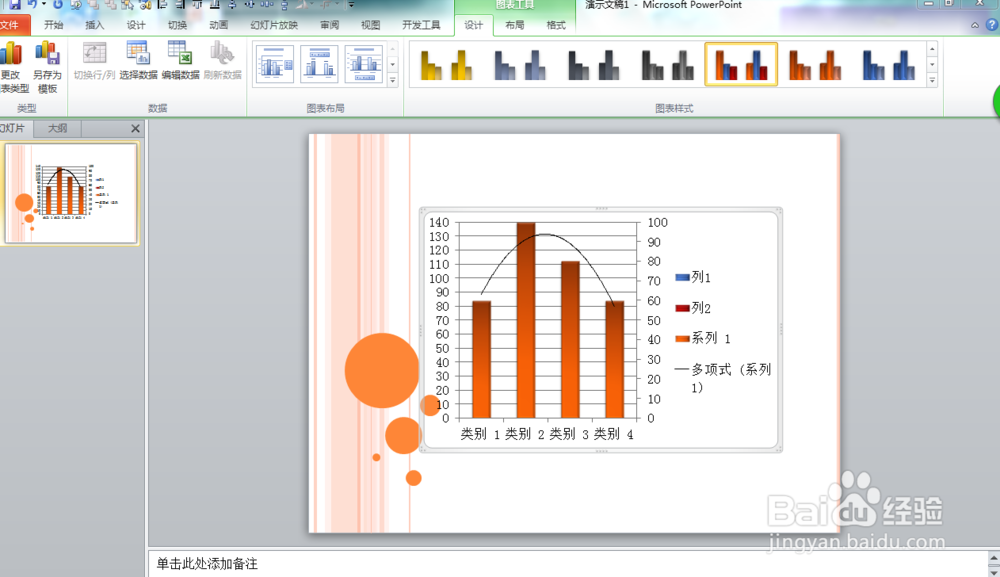1、打开PPT软件
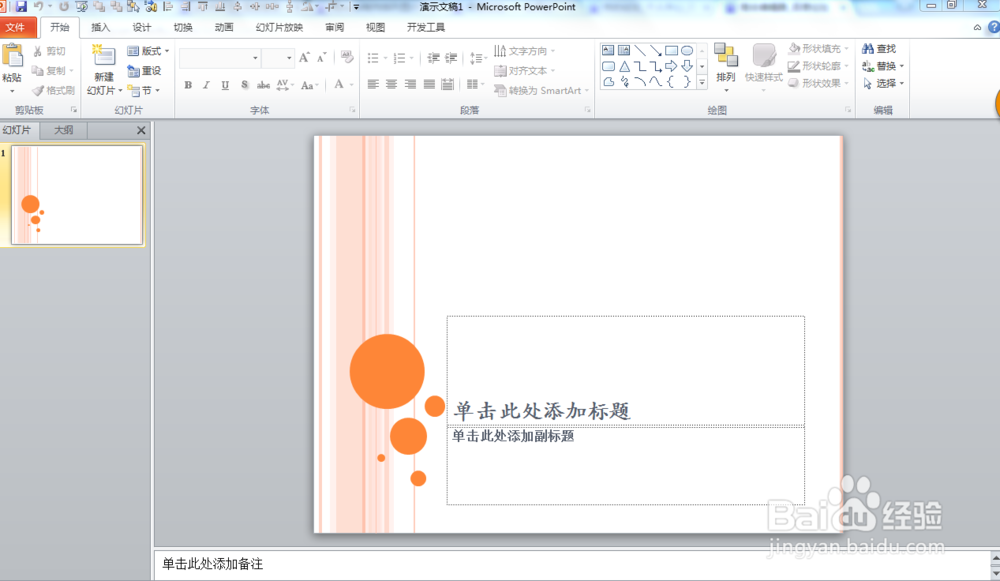
2、插入——图表——簇状柱形图——确定
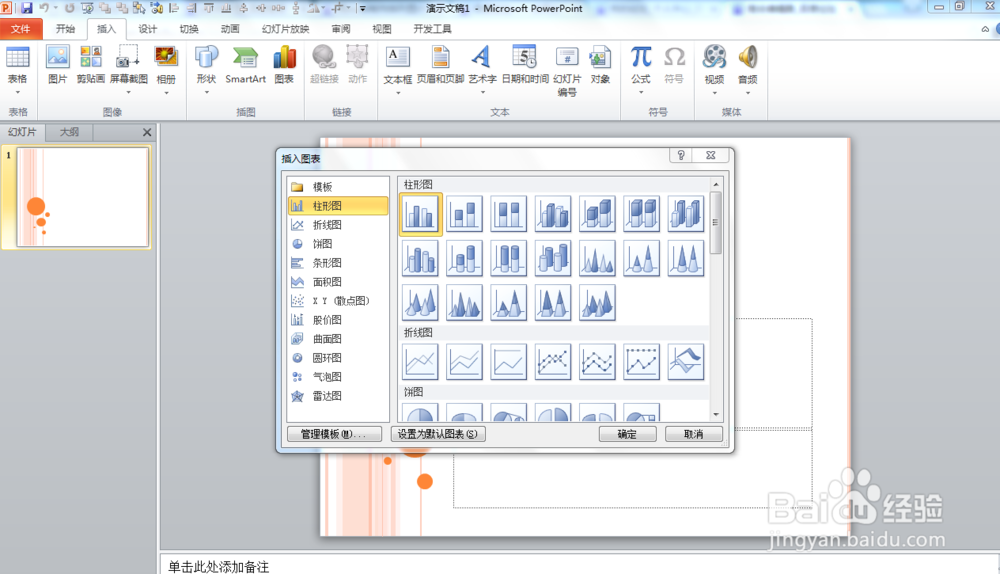
3、清除自动生成excel中不要的系列2、系列3——关闭excel表
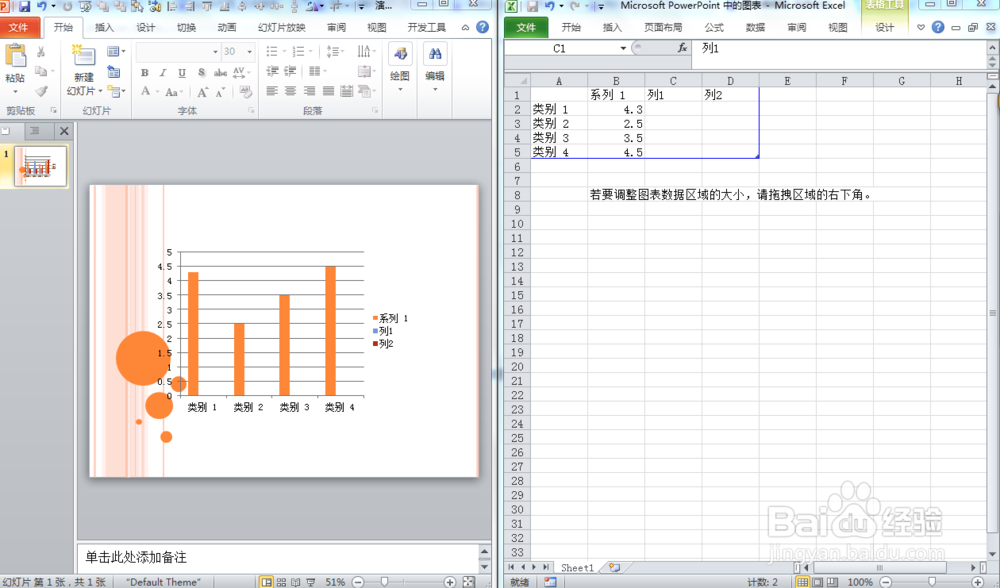
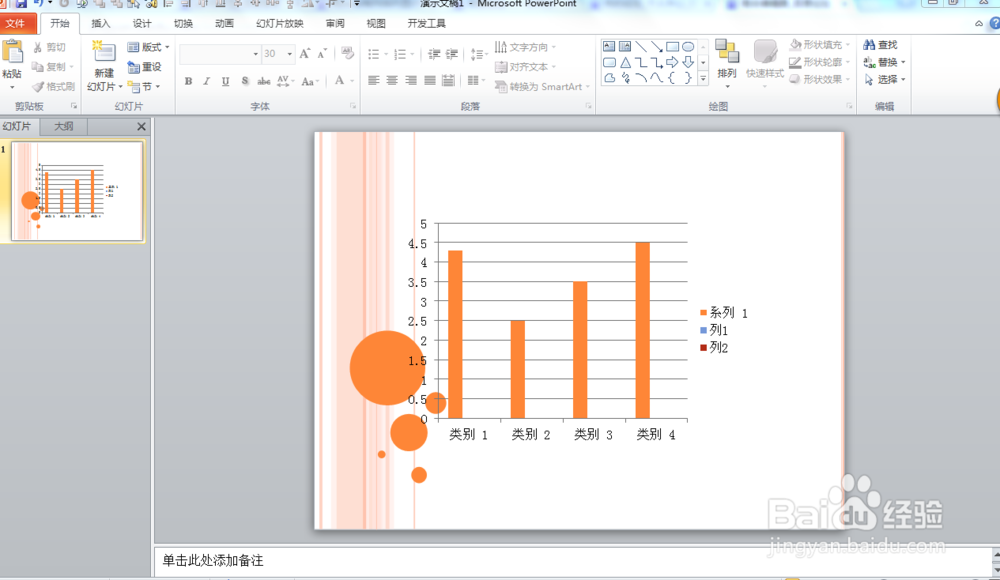
4、右键单击柱状图——添加次坐标系——确定
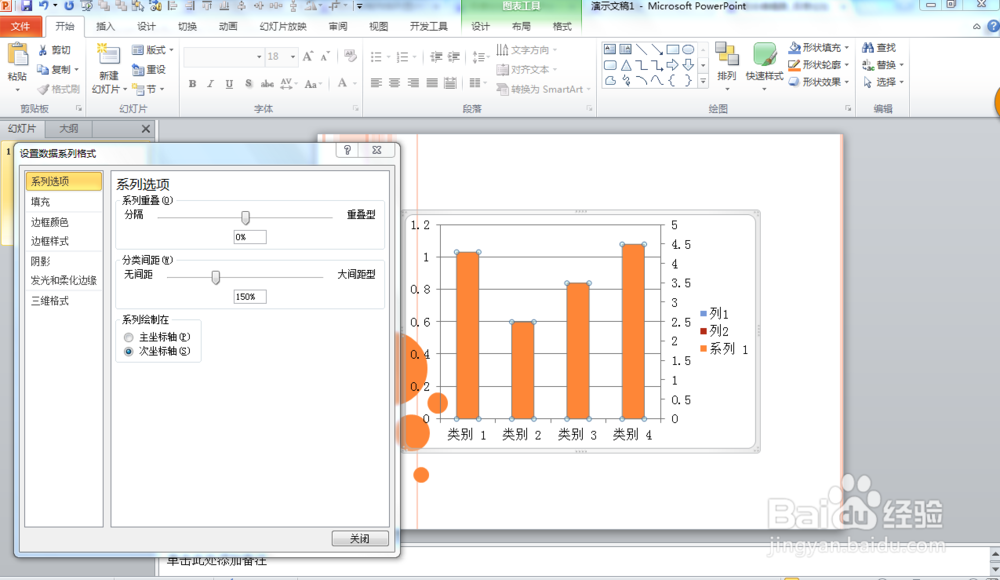
5、分别右键单击主坐标系、次坐标系——设置坐标轴格式——坐标轴选项——选择固定——设置坐标——关闭
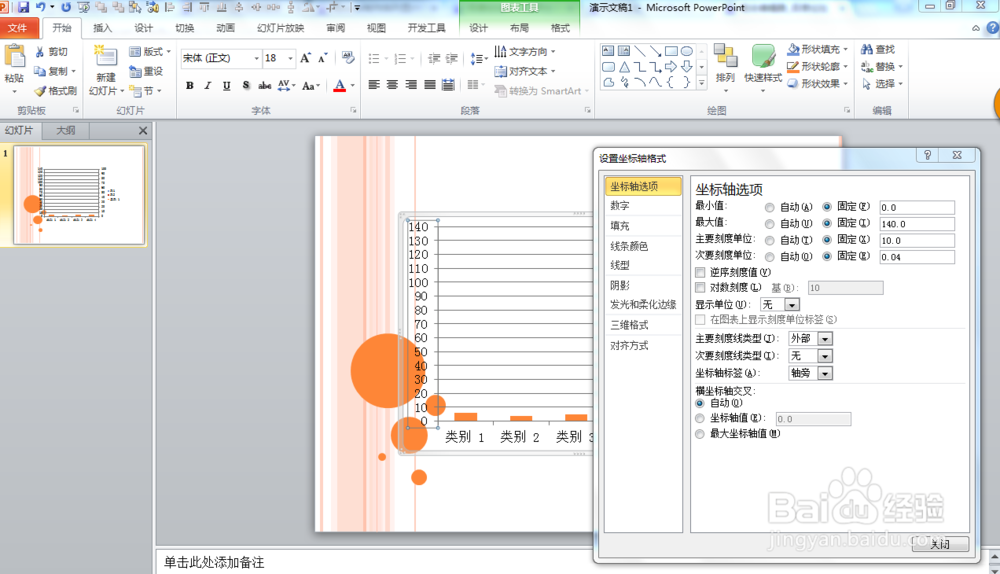
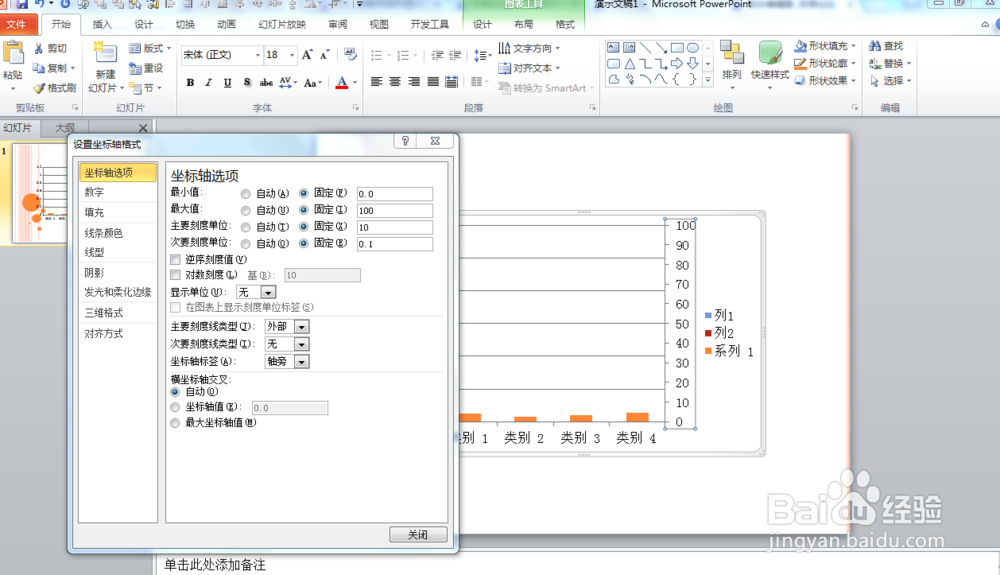
6、右键单击柱状图——添加趋势线
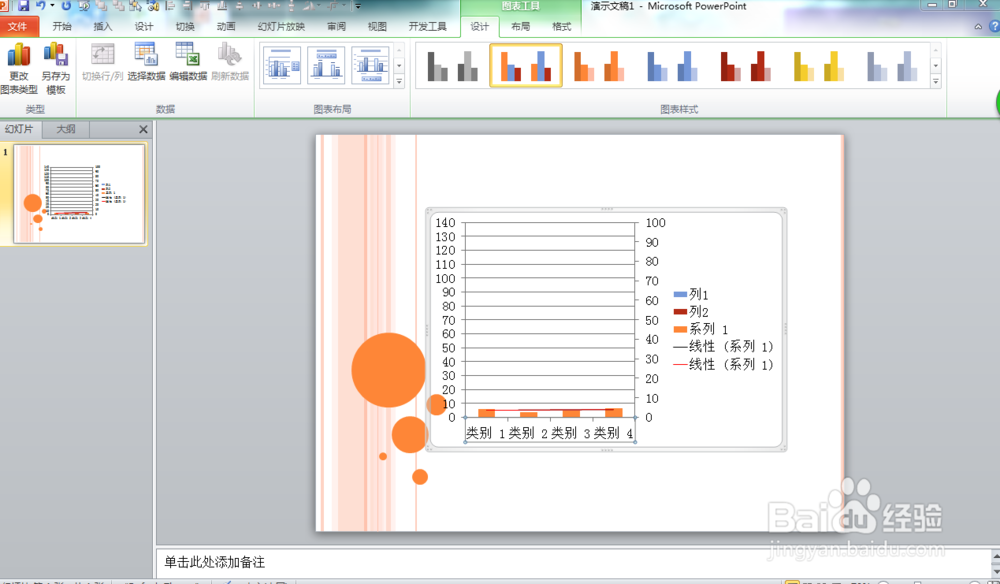
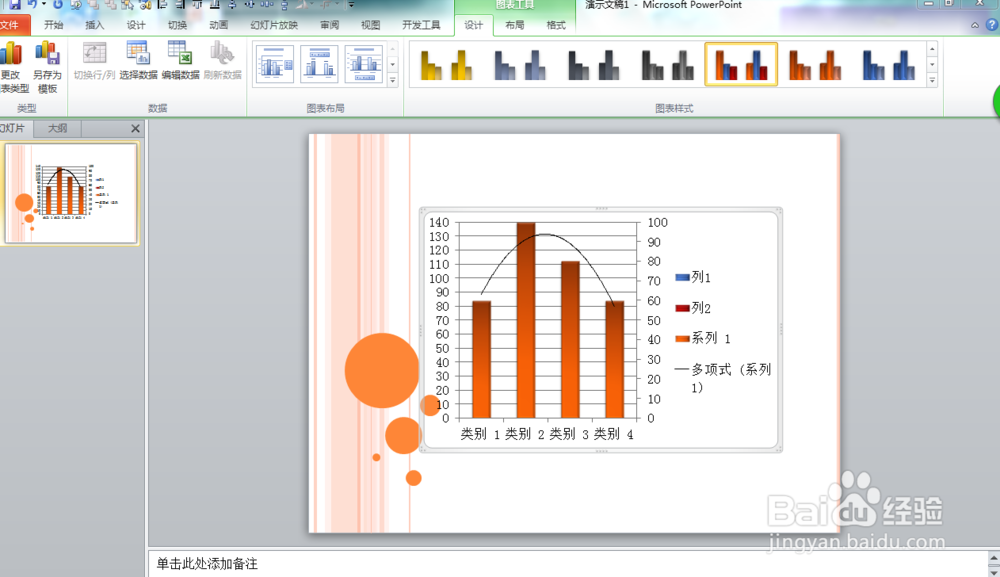
时间:2024-10-12 18:17:37
1、打开PPT软件
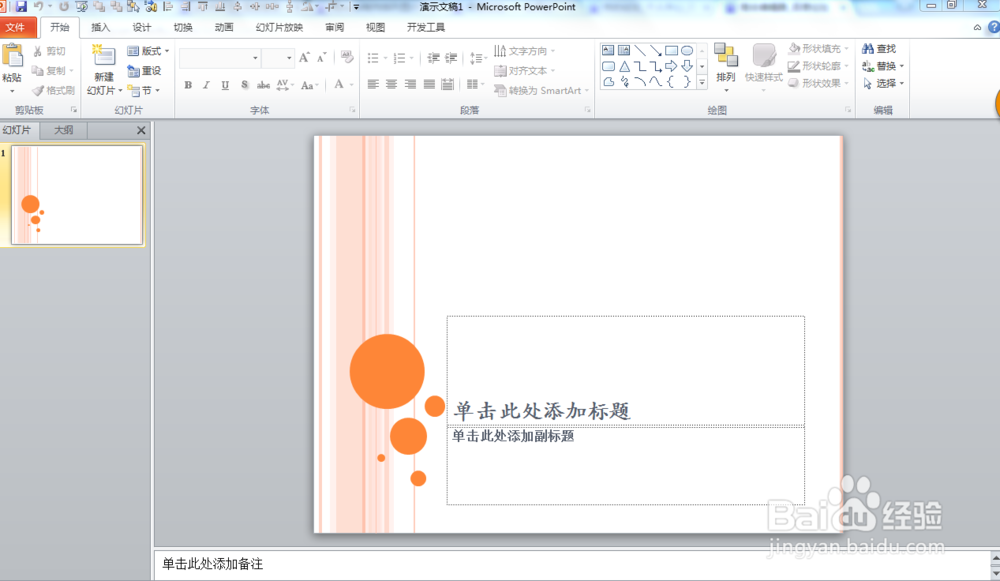
2、插入——图表——簇状柱形图——确定
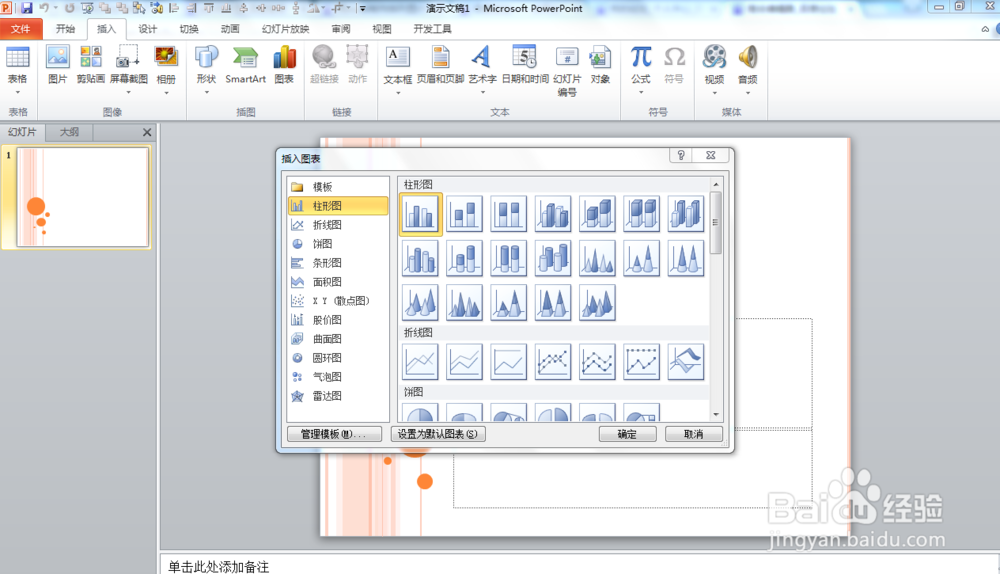
3、清除自动生成excel中不要的系列2、系列3——关闭excel表
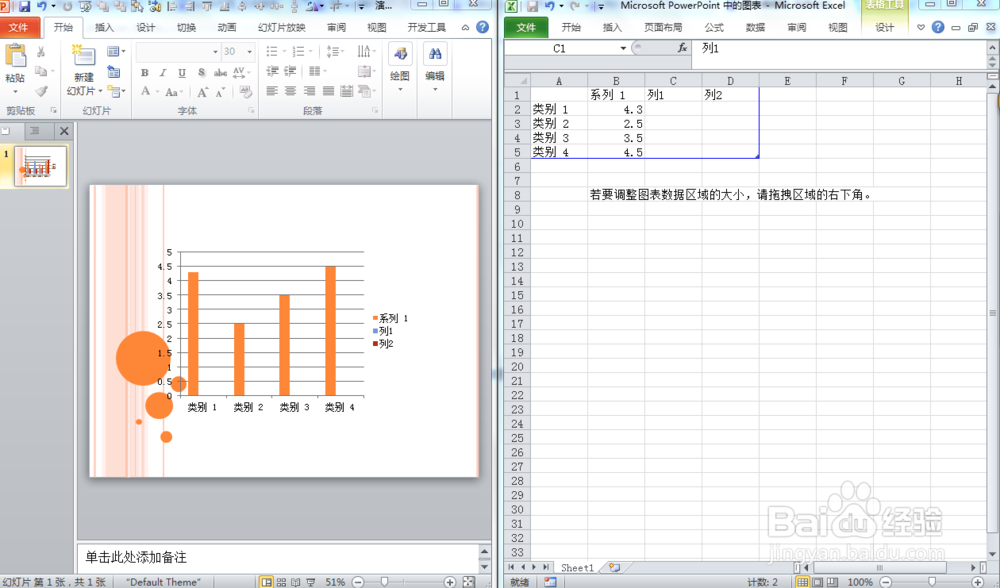
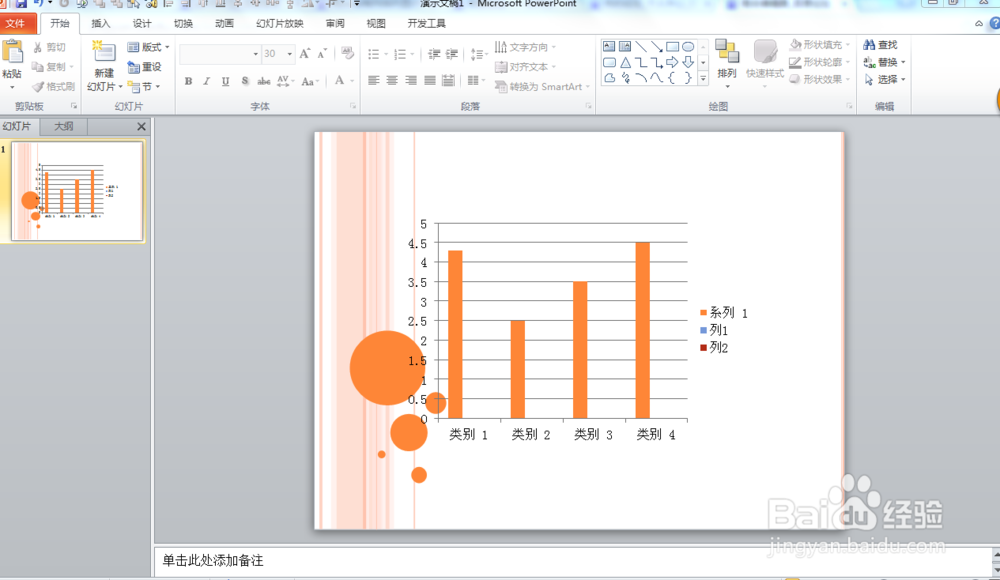
4、右键单击柱状图——添加次坐标系——确定
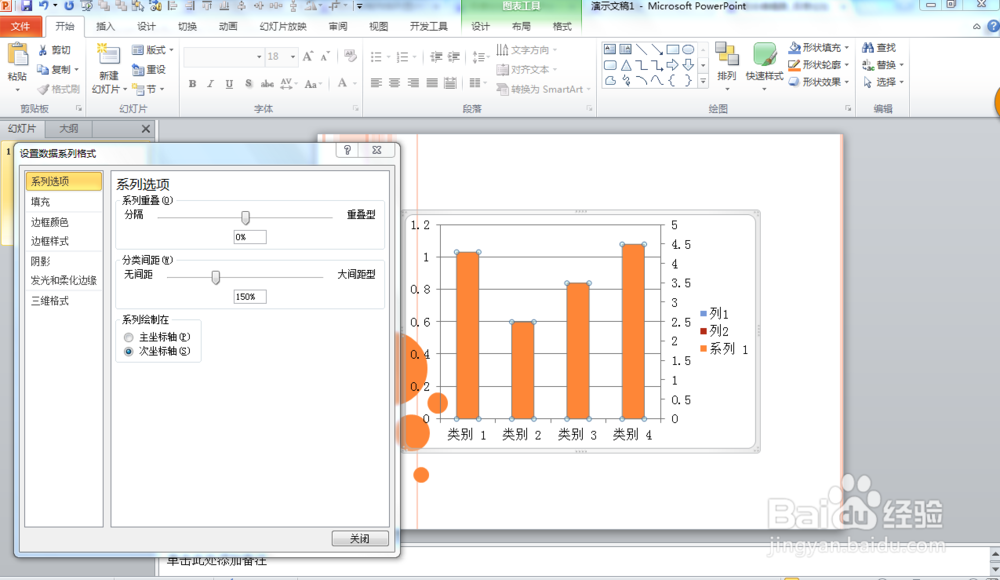
5、分别右键单击主坐标系、次坐标系——设置坐标轴格式——坐标轴选项——选择固定——设置坐标——关闭
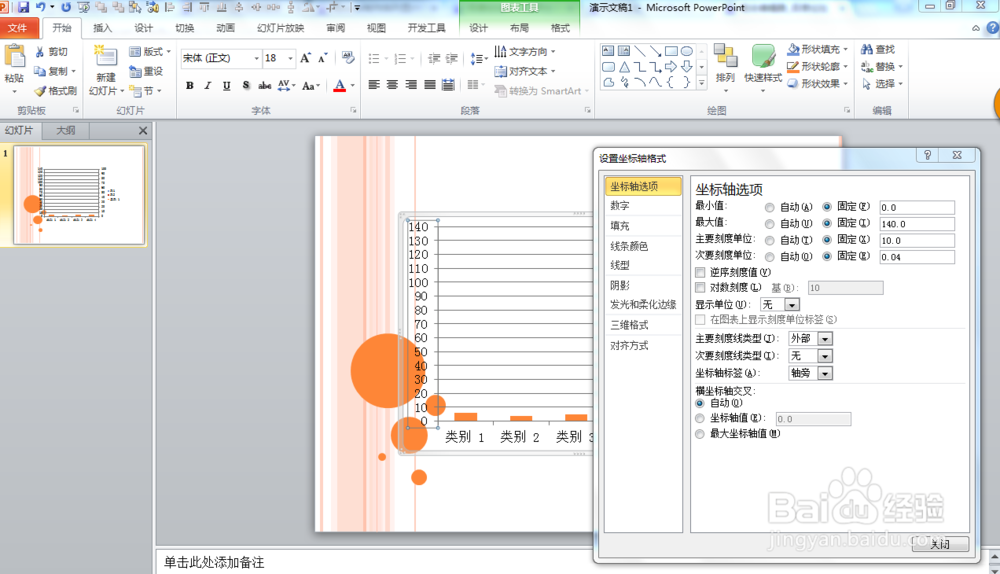
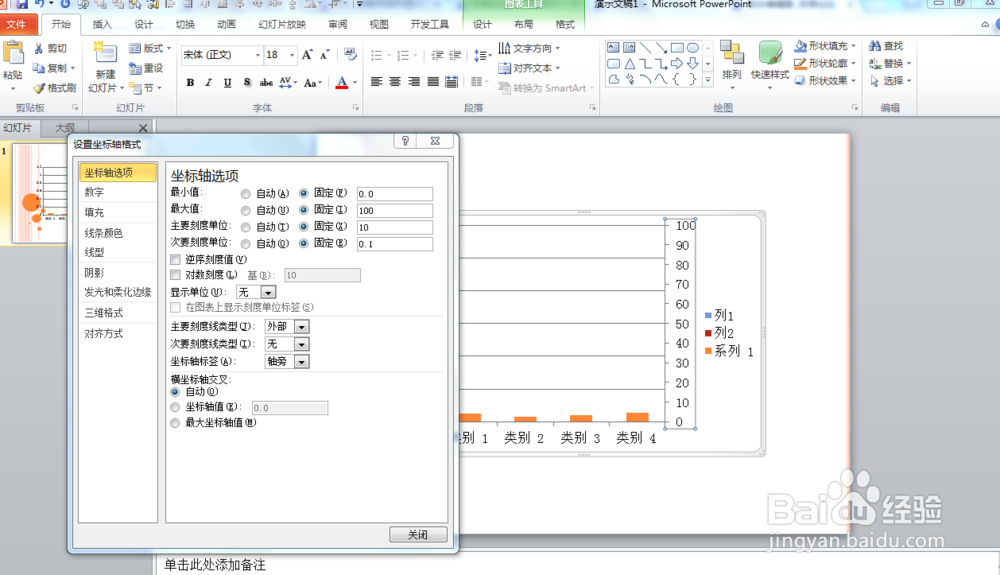
6、右键单击柱状图——添加趋势线